Flash Player è uno standard di Adobe azienda che ci accompagna da molti anni ad utilizzare in moltissime tipologie di contenuto multimediale . Tuttavia, poiché ti avvertiamo da molto tempo, la sua fine si sta avvicinando.
A causa del suo enorme utilizzo, almeno alcuni anni fa in molti siti Internet, per lungo tempo molte aziende tecnologiche hanno avvertito della sua fine. In particolare, questo è qualcosa che si svolgerà alla fine di quest'anno, nel mese di dicembre. La ragione principale di tutto ciò è data per motivi di sicurezza, dato che, come abbiamo potuto verificare questi anni fa, Flash Player è diventato un elemento troppo vulnerabile.
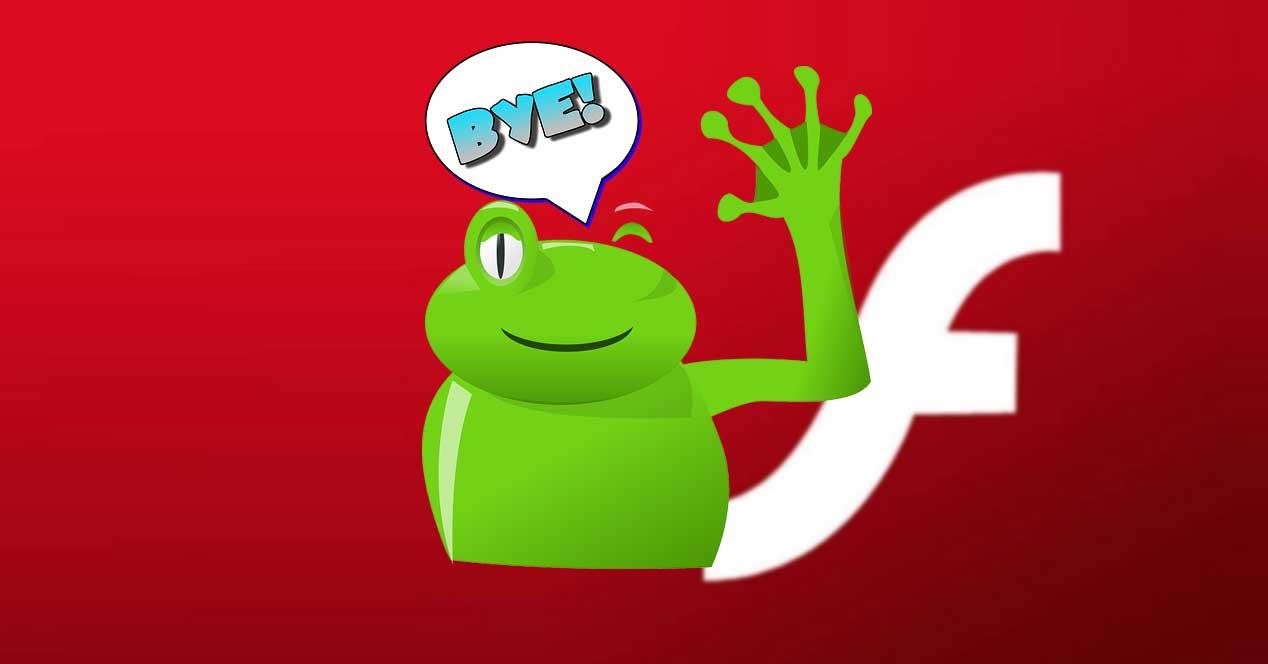
Questo è il motivo per cui a poco a poco il suo uso è andato in favore HTML5 , tra gli altri, fino a quando finalmente Adobe ha annunciato la sua fine finale. Ma con tutto e con esso, nonostante questi annunci di cui stiamo parlando, ci sono ancora molti siti Web e piattaforme che continuano a utilizzare questo standard. Ecco perché nel mondo ci sono ancora molti utenti che sono costretti a usarlo, per i quali ti aiuteremo. Certo, tienilo a mente una volta Dicembre 31 2020 , Adobe non invierà più aggiornamenti a Flash Player e non consentirà il download da zero.
Come installare Flash Player in Windows
Come accennato in precedenza, ci sono ancora alcuni mesi prima che la sua fine definitiva diventi effettiva. Pertanto, nel caso in cui tu sia ancora uno di quelli che devono ancora installare Flash Player sui tuoi computer, ti mostreremo come eseguirlo. Per cominciare, questo è qualcosa che raggiungeremo attraverso Sito ufficiale del suo sviluppatore, Adobe. Pertanto, dal nostro browser Web preferito, dovremo accedervi, sia esso Chrome , Firefox o qualsiasi altro. Supponiamo che accediamo al sito Web ufficiale di Flash Player da questo link .
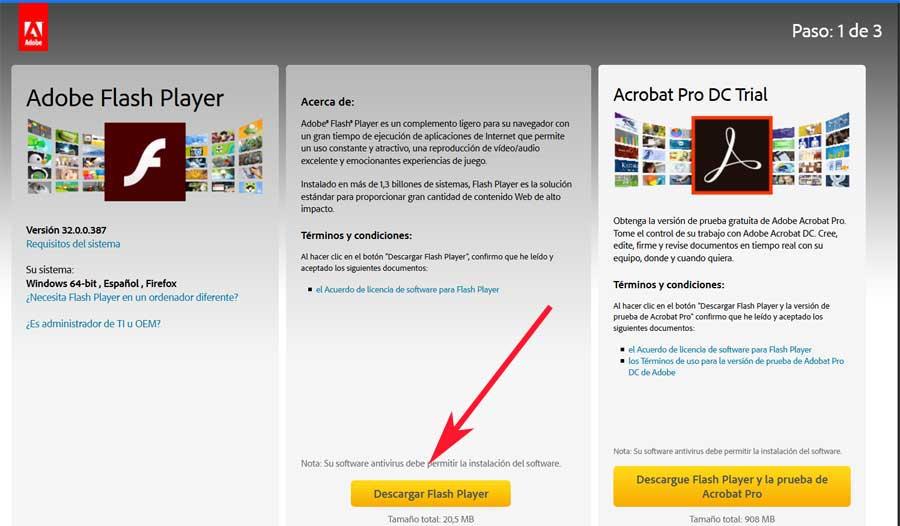
Qui troviamo un pulsante che è responsabile di fornirci il file eseguibile che scarichiamo sul Windows sistema. Pertanto, come con qualsiasi altro programma, dobbiamo solo fare doppio clic su quel file per avviare l'installazione del programma in quanto tale.
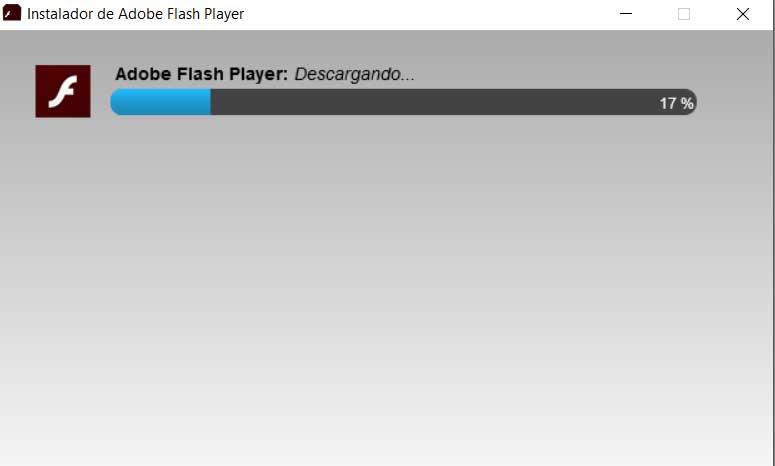
Naturalmente, nella stessa procedura guidata di installazione, troviamo una finestra per personalizzare il sistema di aggiornamento standard. In effetti, in seguito vedremo come farlo e come influenzerà l'uso di Flash Player .
Aggiorna Flash Player in Windows
Come ti abbiamo appena detto, Flash Player nel suo processo di installazione ci offre l'opportunità di aggiornarlo automaticamente. Questo è il più raccomandabile, per inciso, almeno durante i restanti mesi di vita. Pertanto, nella procedura guidata di installazione menzionata, quando ci chiedi, contrassegniamo l'opzione Consenti ad Adobe di installare gli aggiornamenti.
In effetti, questa è l'opzione che Adobe stesso ci consiglia di utilizzare per mantenere il software sempre aggiornato, almeno fino al prossimo dicembre. Pertanto, a questo punto, è importante sapere che Flash Player aggiornamenti arriva automaticamente attraverso il Windows Update funzione Windows 10 stesso . Cioè, Flash Player viene aggiornato dallo stesso percorso da cui riceviamo gli aggiornamenti corrispondenti del sistema operativo.
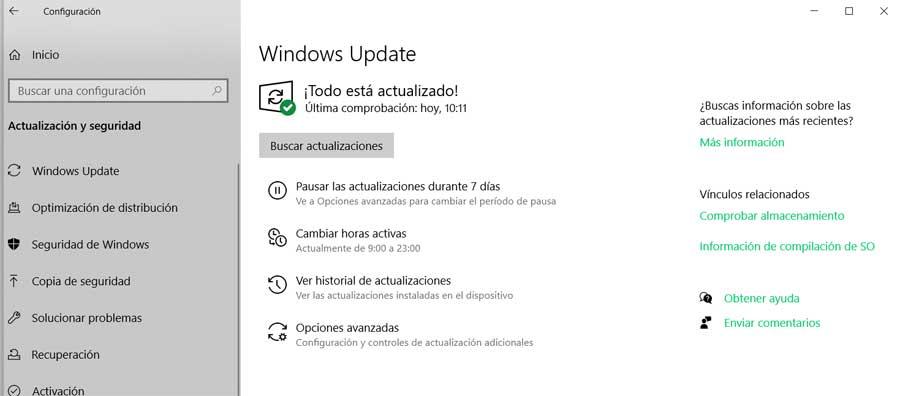
Come disinstallare Flash Player da Windows
Ma con tutto e con esso, una volta che supporto ufficiale termina a dicembre 2020, o da ora, sarà più comune disinstallare Flash Player dai team. Ecco perché in queste stesse linee ti mostreremo due modi per raggiungerlo.
Disinstallare Flash dal pannello di controllo
Pertanto, a questo punto, per disinstallare Flash Player, la prima cosa che facciamo è chiudere tutti i browser Web funzionanti. Questo perché se è in esecuzione in un browser non può essere disinstallato. Quindi scriviamo il comando appwiz.cpl nel file Ricerca campo della barra per accedere a Programmi e funzionalità del Pannello di controllo.
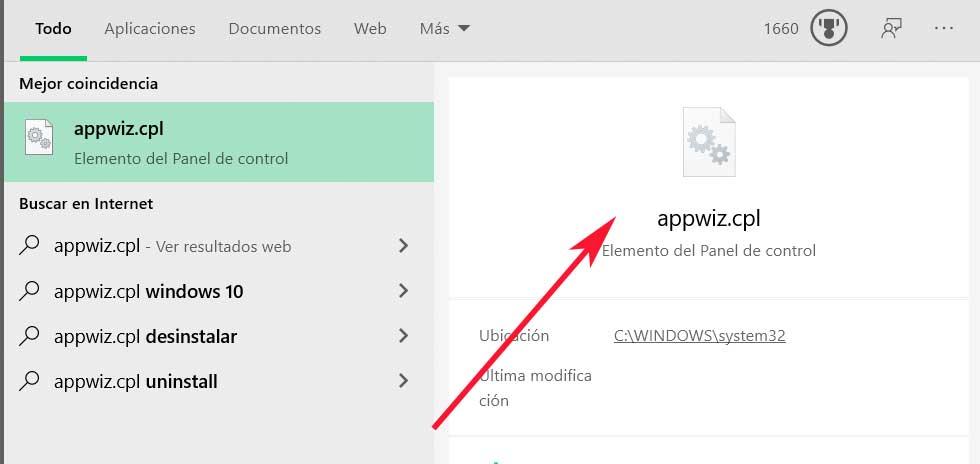
Pertanto, nell'elenco che vediamo, dobbiamo solo selezionare la voce per Adobe Flash Player e fare clic sul pulsante destro per scegliere Disinstallare . Questo è quando il processo di disinstallazione inizierà come tale e nel solito modo, come in altri programmi.
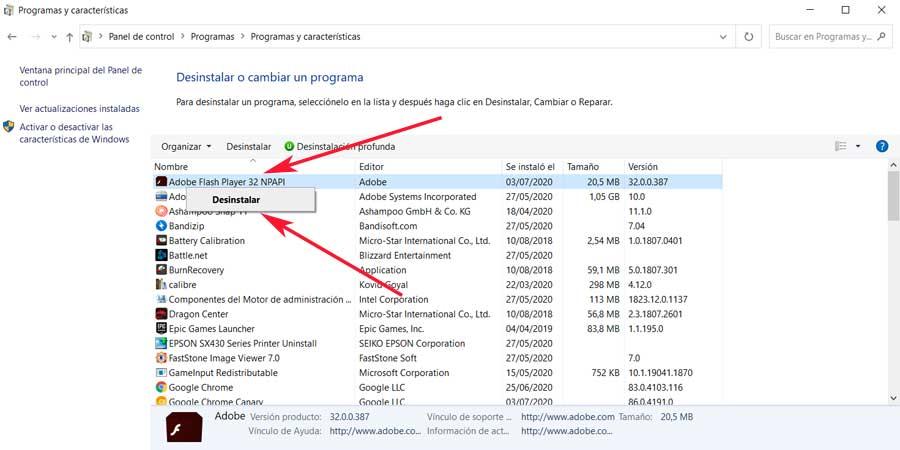
Naturalmente, una volta completato, ti consigliamo di riavviare il computer. Dopo questo movimento, dovremo eliminare il resto file per rimuovere completamente Flash Player dal PC. Questo è qualcosa che otteniamo accedendo alle seguenti cartelle:
C:/Windows/system32/MacromedFlash
C:/Finestre/SysWOW64/MacromedFlash
E per finire dovremo scrivere altri due percorsi nella casella di comando Esegui, a cui accediamo tramite Win + R per eliminare anche il suo contenuto:
% dati app% AdobeFlash Player
% dati app% MacromediaFlash Player
Se quest'ultimo restituisce un errore , è probabile che il programma di disinstallazione di Flash Player li abbia già rimossi in precedenza.
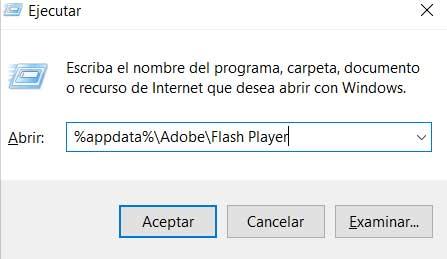
Disinstallare Flash Player dal suo programma di disinstallazione
Come abbiamo visto, possiamo disinstallare Flash Player tramite Pannello di controllo , ma possiamo anche utilizzare il programma di disinstallazione ufficiale di Flash Player. Quindi possiamo rimuoverlo in modo sicuro e completo. La prima cosa sarà ottenere il programma di disinstallazione di Flash Player dal suo link ufficiale , quindi lo scarichiamo. Una volta che abbiamo sul disco rigido, proprio come abbiamo fatto prima dobbiamo chiudere tutti i browser Web ed eseguire il filetto . Nella procedura guidata visualizzata non dovremo più confermare la disinstallazione del componente in quanto tale.
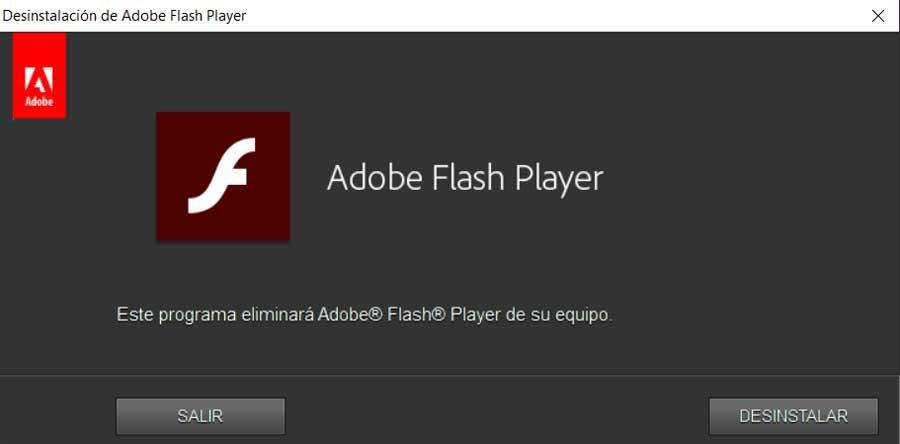
Una volta terminata la disinstallazione, dobbiamo riavviare il computer . E per completare il processo, proprio come abbiamo fatto quando abbiamo rimosso Flash dal Pannello di controllo, dovremo anche eliminare il file testuali delle seguenti cartelle di Windows:
C:/Windows/system32/MacromedFlash
C:/Finestre/SysWOW64/MacromedFlash
